本文主要是介绍【北京迅为】《iTOP-3588开发板从零搭建ubuntu环境手册》-第1章 安装虚拟机VM软件,希望对大家解决编程问题提供一定的参考价值,需要的开发者们随着小编来一起学习吧!
RK3588是一款低功耗、高性能的处理器,适用于基于arm的PC和Edge计算设备、个人移动互联网设备等数字多媒体应用,RK3588支持8K视频编解码,内置GPU可以完全兼容OpenGLES 1.1、2.0和3.2。RK3588引入了新一代完全基于硬件的最大4800万像素ISP,内置NPU,支持INT4/INT8/INT16/FP16混合运算能力,支持安卓12和、Debian11、Build root、Ubuntu20和22版本登系统。了解更多信息可点击迅为官网
【粉丝群】824412014
【实验平台】:迅为RK3588开发板
【内容来源】《iTOP-3588从零搭建ubuntu环境手册》
【全套资料及网盘获取方式】联系淘宝客服加入售后技术支持群内下载
【视频介绍】:【强者之芯】 新一代AIOT高端应用芯片 iTOP -3588人工智能工业AI主板
说明(必看)
建议初学者直接使用搭建好的ubuntu20环境,可以根据“【北京迅为】itop-3588开发板快速使用编译环境ubuntu20.04 v1.0.doc”对搭建好的ubuntu20环境进行快速使用。
而本手册的内容为从零开始搭建ubuntu20.04编译环境,可以帮助用户了解和学习Ubuntu编译环境的搭建步骤,这里要注意的是本手册所使用的ubuntu版本为20.04。
如果更换了其他版本,搭建的步骤以及其中的一些细节可能会不同,需要具体问题具体解决。而对于最终源码的编译部分,经测试使用ubuntu02.04根据本手册进行设置之后,可以全部编译通过(包括安卓和Linux源码),如使用其他开发环境,在开发过程中遇到问题,需自行研究解决。
第1章 安装虚拟机VM软件
作者这里使用Vmware Workstation作为虚拟机工具。Vmware Workstation可以在vmwar的官网下载:https://www.vmware.com/products/workstation-pro/workstation-pro-evaluation.html,当前最新版本是Vmware Workstation 16 Pro,选择下载Windows版本,如图所示:
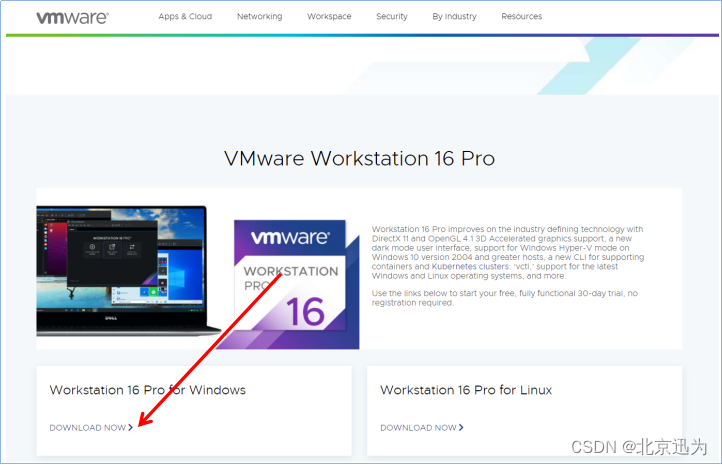
在光盘资料中也已经提供了该软件,所在目录“iTOP-3588开发板\02_【iTOP-RK3588开发板】开发资料\01_iTOP-3588开发板Vmware软件安装包\01-VMware软件\VMware-workstation-full-16.2.1-18811642.exe”。双击VMware-workstation-full-16.2.1-18811642.exe
双击安装包,进入安装界面,如图所示:
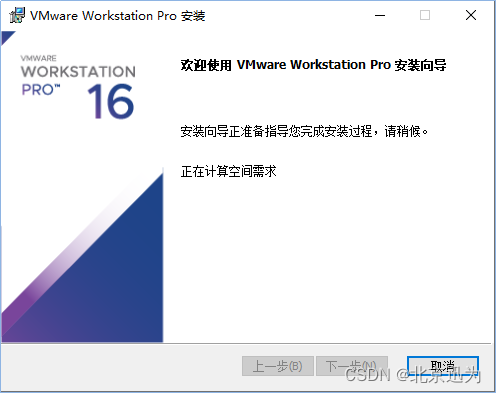
点击上图中的“下一步”按钮,进入下图所示界面:
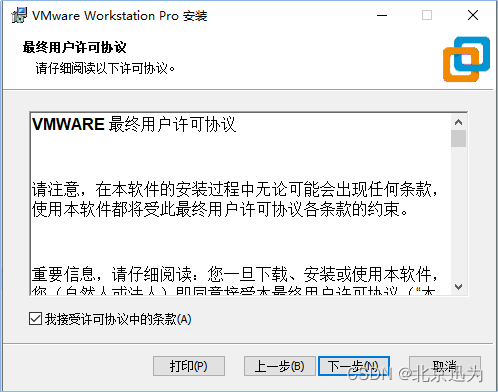
选中上图中的“我接受许可协议中的条款”,继续选择“下一步”按钮,进入下图所示界面:
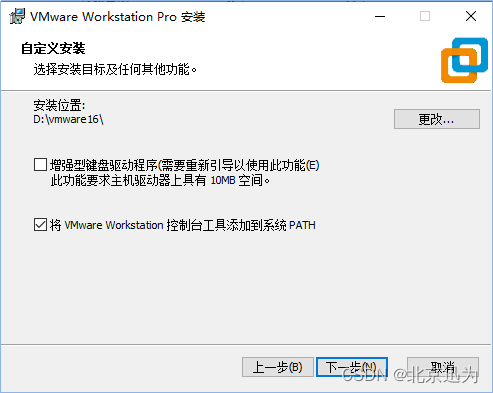
根据实际需要可以在上图红色箭头所示的地方更改安装路径,选择好按住哪个路径,点击上图中的“下一步”按钮,进入下图界面:
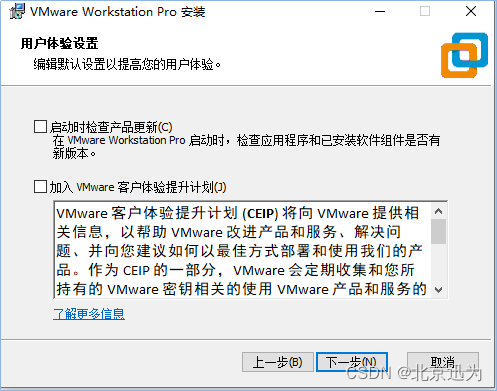
在上图界面中,取消红色方框内的两个复选框,然后点击“下一步”按钮,然后进入下图所示界面:
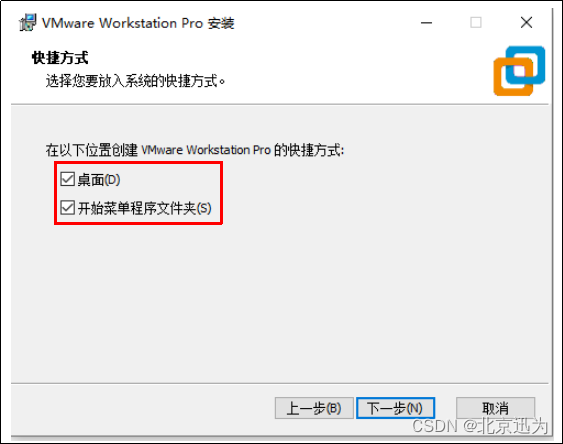
然后选中上图中红色方框内的两个复选框,确保安装完成后,在桌面和开始菜单里面有VMware图标,然后点击上图中的“下一步”按钮,进入下图所示界面:
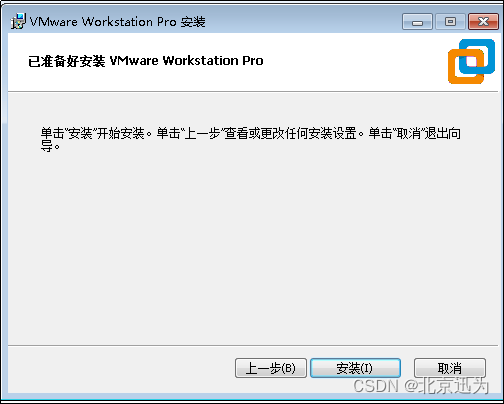
经过前面几步的操作,已经设置好安装参数了,点击上图中的“安装”按钮开始安装VMware,安装过程如下图所示:
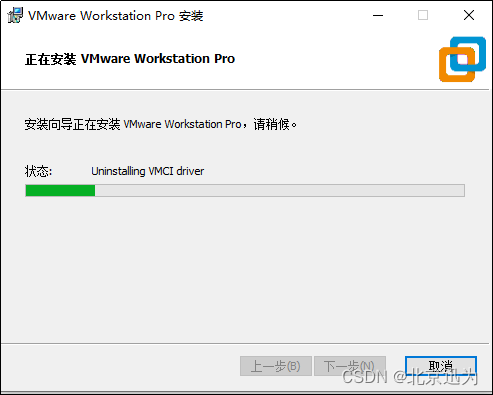
安装完成会显示如下界面:

然后点击上图中的“完成”按钮,完成VMware虚拟机的安装,将会在桌面生成VMware Workstation Pro的图标,如下图所示:

接下来双击上图中的图标,打开VMware软件。第一次打开软件会提示输入许可证密钥VMware是付费软件,如果您购买了VMware会有一串许可证密钥,如果没有购买,可以选择“我希望试用VMware Workstation 16 30天”选项,然后点击“继续”按钮,然后点击“完成”按钮,打开VMware的界面如下图所示:
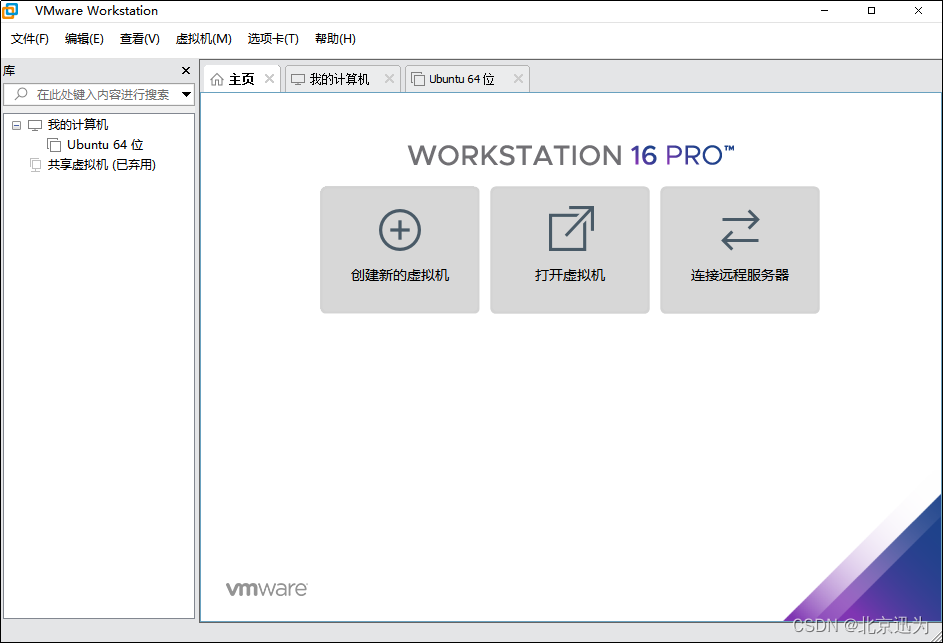
至此,虚拟机VMware的安装就完成了。
这篇关于【北京迅为】《iTOP-3588开发板从零搭建ubuntu环境手册》-第1章 安装虚拟机VM软件的文章就介绍到这儿,希望我们推荐的文章对编程师们有所帮助!









